
Como mover fotos para um álbum no iPhone em 2 métodos fáceis?

Suponha que você acabou de comprar um novo iPhone 16 e tirou muitas fotos novas com ele. Por padrão, todas as fotos e vídeos do aplicativo Fotos estarão no Rolo da Câmera. No início, você acha conveniente ter todas as fotos e vídeos em um só lugar. Com o passar do tempo, você achará um pouco complicado visualizar e usar as fotos que deseja quando milhares de fotos, vídeos e imagens baixadas estão armazenados lá. Então você considera mover fotos para álbuns no iPhone para classificá-las em excelente ordem.
Você pode mover uma foto para outro álbum em um iPhone? Como mover fotos para álbuns no iPhone? Esta postagem oferece duas abordagens comprovadas.
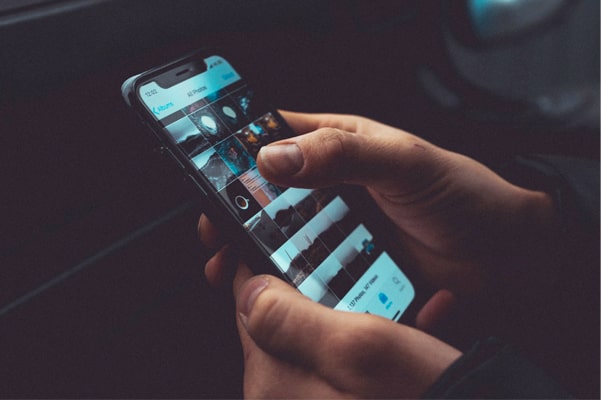
Deseja mover as fotos do iPhone para os álbuns e excluí-las do rolo da câmera? Se você precisar mover apenas um pequeno número de fotos para um álbum, poderá usar diretamente o aplicativo "Fotos" integrado do iPhone para fazer isso manualmente. Depois de movê-las, as fotos selecionadas do iPhone nos álbuns não estarão mais no Rolo da Câmera.
Veja como mover fotos do rolo da câmera para os álbuns do iPhone manualmente:
Passo 1. Abra o aplicativo Fotos no seu iPhone.
Passo 2. Clique na guia "Biblioteca" na parte inferior > "Selecionar" > pressione e segure as miniaturas de fotos ou vídeos desejadas > toque no ícone "Compartilhar" > escolha a opção "Adicionar ao álbum" na lista.
Passo 3. Pressione o álbum para onde deseja mover. Em seguida, todas as fotos selecionadas serão movidas para esse álbum. Se não houver um álbum adequado, você pode tocar em “Novo Álbum” para criar um novo e nomeá-lo.
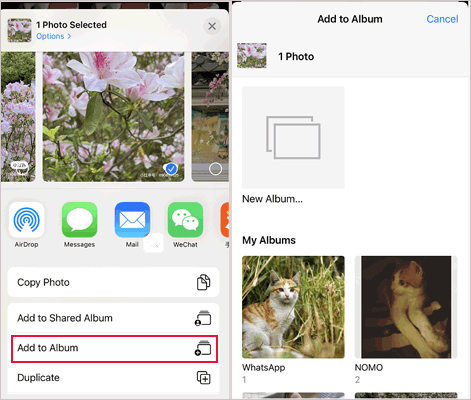
Se você tiver um grande número de fotos para organizar, movê-las manualmente pode ser demorado. Nesse caso, você pode usar a ferramenta profissional de gerenciamento de dados do iPhone , iPhone Photos Manager , para mover fotos do rolo da câmera para o álbum em lote. Quando usado como gerenciador de fotos, permite realizar diversas ações nas fotos, incluindo criar álbuns, excluir fotos indesejadas, mover fotos entre álbuns e muito mais.
Principais recursos do Gerenciador de fotos do iPhone:
Veja como mover uma foto para um álbum no iPhone em lotes:
01 Após instalar e abrir o programa em seu computador, conecte seu iPhone ao PC através de um cabo USB.

02 Toque em “Fotos” no lado esquerdo, visualize e escolha as fotos que deseja mover. Em seguida, toque no ícone da caixa de ferramentas no canto superior direito> clique em “Adicionar ao álbum”> selecione o álbum desejado para armazenar as fotos.
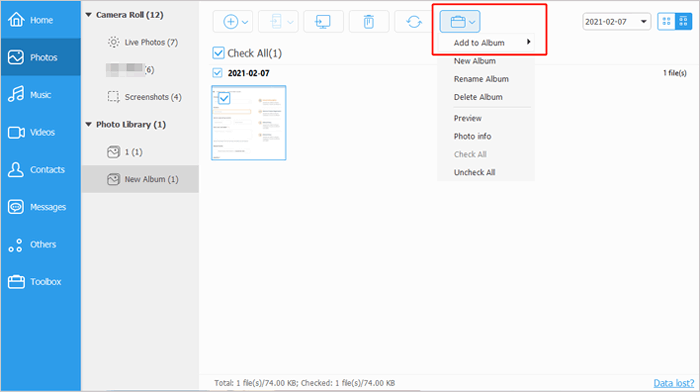
Se você é novo no iPhone, na verdade, talvez queira não apenas saber como mover fotos do rolo da câmera, mas também outras técnicas valiosas sobre álbuns de fotos. Para ajudá-lo a conhecer melhor os álbuns de fotos, concluímos os seguintes usos para você.
1. Como criar um álbum no iPhone?
Abra o aplicativo "Fotos" no seu iPhone > escolha a guia "Álbuns" > clique no ícone "+" > selecione "Novo Álbum" ou "Novo Álbum Compartilhado" nas opções > nomeie o álbum > clique em "Salvar" > toque nas fotos que deseja adicionar > clique em "Concluído".

2. Como renomear, excluir e reorganizar os álbuns existentes no seu iPhone?
Execute o aplicativo "Fotos" no seu iPhone > clique na guia "Álbuns" > "Ver tudo" > "Editar".

3. Como classificar as fotos de um álbum no iPhone?
Abra o aplicativo "Fotos" no iPhone > toque na guia "Álbuns" > escolha um álbum > clique nos "três pontos" > clique em "Classificar". Você pode classificar as fotos e vídeos do álbum do mais recente para o mais antigo ou vice-versa.
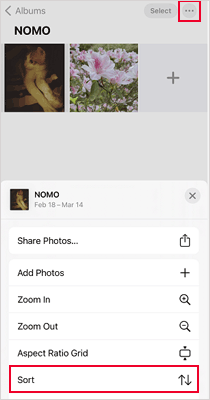
4. Como organizar álbuns em pastas no iPhone?
Após abrir o aplicativo "Fotos", clique em "Álbuns" > escolha o ícone "+" > selecione "Nova Pasta" > dê um nome à pasta > toque em "Salvar" > abra a pasta > clique em "Editar" > toque no ícone "+" para criar novas pastas ou álbuns dentro da pasta.
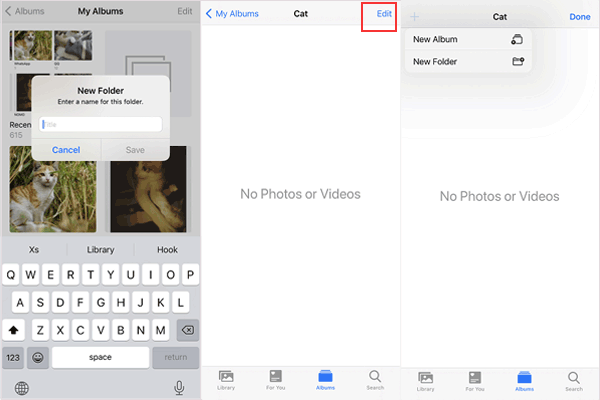
Você pode resolver rapidamente como mover fotos para álbuns no iPhone de acordo com suas necessidades. Se você tiver menos fotos para mover para o álbum, poderá movê-las manualmente no aplicativo Fotos. É conveniente e fácil de manusear. Pelo contrário, se você tiver fotos enormes do rolo da câmera para organizar em álbuns, poderá usar o Gerenciador de fotos do iPhone com flexibilidade para fazer isso rapidamente. É fácil, rápido e seguro de usar.
Enquanto isso, se você tiver algo para nos contar, conte-nos nos comentários.
Artigos relacionados:
Como transferir álbuns de fotos do iPhone para o computador de três maneiras?
Como compartilhar o álbum do iPhone com Android ? 4 métodos úteis
[Respondido] Os álbuns compartilhados ocupam armazenamento no iPhone/iCloud?
Como consertar o álbum compartilhado que não aparece: 9 métodos fáceis e eficazes





